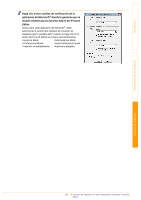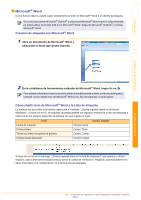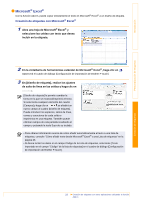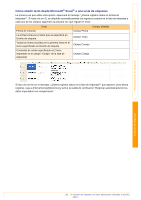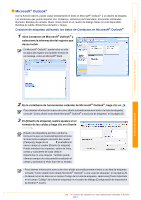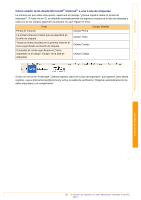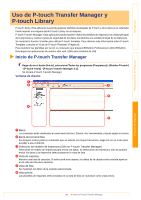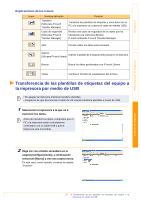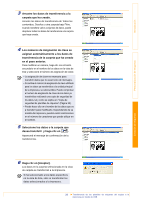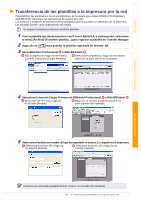Brother International TD-4100N Software Users Manual - Spanish - Page 24
Microsoft, Outlook, Creación de etiquetas utilizando los datos de Contactos en Microsoft
 |
View all Brother International TD-4100N manuals
Add to My Manuals
Save this manual to your list of manuals |
Page 24 highlights
Introducción Microsoft® Outlook® Con la función Add-In, puede copiar directamente el texto en Microsoft® Outlook® a un diseño de etiqueta. Los elementos que puede importar son: Contactos, elementos del Calendario, Elementos eliminados, Borrador, Bandeja de entrada, Diario, Notas (texto en el cuadro de diálogo Notas no está disponible), Bandeja de salida, Elementos enviados y Tareas. Creación de etiquetas utilizando los datos de Contactos en Microsoft® Outlook® 1 Abra Contactos de Microsoft® Outlook® y seleccione la información del registro que desea incluir. En Microsoft® Outlook®, puede incluir no sólo los datos del registro sino también el texto de un mensaje, como en Microsoft® Word. Personalización de etiquetas Creación de etiquetas 2 En la cinta/barra de herramientas estándar de Microsoft® Outlook®, haga clic en . Para obtener información acerca de cómo añadir automáticamente el texto a la lista de etiquetas, consulte "Cómo añadir texto desde Microsoft® Outlook® a una Lista de etiquetas" en la página 25. 3 En [Diseño de etiqueta], realice ajustes en el formato de las celdas y haga clic en el botón . 3 [Diseño de etiqueta] le permite cambiar la forma en la que se mostrará/imprimirá el texto. Si selecciona cualquier elemento del cuadro [Campos] y haga clic en , se añadirá un nuevo campo al cuadro [Diseño de etiqueta]. Puede introducir los espacios, saltos de línea, comas y caracteres de cada celda e imprimirlos en una etiqueta. También puede eliminar campos de esta pantalla resaltando el campo y pulsando la tecla Supr de su teclado. • Para obtener información acerca de cómo añadir automáticamente el texto a una lista de etiquetas, consulte "Cómo añadir texto desde Microsoft® Outlook® a una Lista de etiquetas" en la página 25. • Si desea incluir los datos en el campo Código de la Lista de etiquetas, seleccione [Texto importado en el campo "Código" de la lista de etiquetas] en el cuadro de diálogo [Configuración de importación de Brother P-touch]. 24 Creación de etiquetas con otras aplicaciones utilizando la función Add-In